ReiBoot - برنامج إصلاح نظام iOS المجاني رقم 1
أصلح أكثر من 150 مشكلة في iOS دون فقدان البيانات والترقية iOS 26/الرجوع إلى إصدار أقدم بأمان
ReiBoot: أداة إصلاح iOS رقم 1
إصلاح أكثر من 150 مشكلة في نظام iOS دون فقدان البيانات
هل لا يتم شحن هاتفك iPhone 16e/iPhone SE 4؟ قد يكون الأمر محبطًا عندما لا يتم شحن هاتفك، ولكن لا تقلق - فهناك حلول بسيطة! يمكن أن تحدث مشكلات الشحن بسبب كبل معيب أو منفذ شحن متسخ أو خلل في البرنامج. في هذا الدليل، سنشرح سبب عدم شحن هاتفك iPhone 16e/iPhone SE 4 ونقدم حلولاً سهلة لإصلاحها. سواء كانت مشكلة بسيطة أو أكثر خطورة، فستجد نصائح استكشاف الأخطاء وإصلاحها خطوة بخطوة لجعل هاتفك يعمل مرة أخرى.
إذا كان iPhone 16e/iPhone SE 4 الخاص بك لا يشحن، فلا تقلق! هناك بعض الأسباب الشائعة وراء حدوث ذلك:
إذا كان iPhone 16e/iPhone SE 4 الخاص بك لا يشحن، فلا تت panic. هناك عدة أسباب محتملة لعدم شحن جهازك، تتراوح من كابل تالف إلى مشكلات برمجية. أدناه، سنستعرض أفضل خطوات استكشاف الأخطاء وإصلاحها لجعل iPhone 16e/iPhone SE 4 يشحن مرة أخرى.
إذا كان iPhone 16e/iPhone SE 4 لا يشحن، تحقق من الكابل والمحولات أولاً. قد لا يوفر الشاحن التالف أو غير المعتمد طاقة كافية. استخدم شاحنًا معتمدًا من Apple ومصدر طاقة موثوق. تجنب الملحقات الرخيصة من جهات خارجية التي يمكن أن تضر جهازك.
إليك ما يمكنك فعله:
يمكن أن يمنع منفذ الشحن المسدود iPhone 16e/iPhone SE 4 من الشحن عند توصيله. يمكن أن يمنع الغبار والوبر والحطام الاتصال، مما يوقف الطاقة عن الوصول إلى البطارية. استخدم فرشاة ناعمة أو عود أسنان أو هواء مضغوط لتنظيفه بعناية. كن لطيفًا لتجنب تلف دبابيس الشحن. إذا كان iPhone 16e/iPhone SE 4 الخاص بك لا يشحن، يمكن أن يؤدي تنظيف منفذ الشحن إلى استعادة وظيفة الشحن الصحيحة.
إذا كان iPhone 16e/iPhone SE 4 الخاص بك لا يشحن، قد لا تكون المشكلة في الأجهزة بل في البرمجيات. يمكن أن تتداخل الأخطاء النظامية مع الشحن، ولكن أسرع وأكثر الطرق فعالية لإصلاح ذلك هي استخدام Tenorshare ReiBoot. هذه الأداة القوية تصلح مشكلات نظام iOS في دقائق، مما يضمن تشغيل iPhone بسلاسة دون فقدان البيانات.
بدلاً من مواجهة صعوبات مع الإصلاحات اليدوية، يوفر ReiBoot حلاً بنقرة واحدة لاستعادة وظيفة الشحن الطبيعية. سواء كان iPhone عالقًا على شعار Apple، أو لديه شاشة سوداء، أو لا يشحن، يمكن لـ ReiBoot حل المشكلة على الفور.
افتح برنامج ReiBoot على جهاز الكمبيوتر الخاص بك وقم بتوصيل جهاز iPhone 16e/iPhone SE 4 باستخدام كابل Lightning معتمد من Apple. بمجرد اكتشاف المشكلة، انقر فوق "بدء الإصلاح" للوصول إلى استرداد نظام iOS.

اختر "الإصلاح القياسي" لإصلاح المشكلة دون فقد البيانات. اقرأ التعليمات بعناية وانقر فوق "الإصلاح القياسي" للمتابعة.

انقر فوق "تنزيل" للحصول على أحدث حزمة برامج ثابتة. قد يستغرق هذا بضع دقائق.

انتظر حتى يكمل ReiBoot عملية الإصلاح. يجب أن يتم شحن جهاز iPhone 16e/iPhone SE 4 الخاص بك بشكل صحيح الآن دون أي مشاكل.

يمكن أن تؤدي إعادة التشغيل البسيطة إلى حل العديد من المشكلات، بما في ذلك عندما لا يشحن iPhone 16e/iPhone SE 4. قد تمنع الأخطاء البرمجية الطفيفة جهازك من اكتشاف الشاحن. تعمل إعادة التشغيل على تحديث النظام وغالبًا ما تحل مشكلات شحن iPhone 16e/iPhone SE 4.

إذا كان iPhone 16e/iPhone SE 4 لا يشحن، قد تكون المشكلة في مصدر الطاقة. بعض المنافذ أو منافذ USB قد لا توفر طاقة كافية. هذه خطوة بسيطة عندما لا يشحن iPhone 16e/iPhone SE 4، مما يضمن أن جهازك يتلقى طاقة مستقرة من مصدر يعمل.
جرب هذه الخطوات:
إذا كان iPhone SE 4 لا يشحن عند توصيله، فقد يكون ذلك بسبب ارتفاع درجة حرارته. تحتوي أجهزة iPhone على ميزة أمان مدمجة توقف الشحن عندما تكون درجة الحرارة مرتفعة جدًا. إذا كنت قد استخدمت جهازك بشكل مكثف أو كان في ضوء الشمس المباشر، دع الجهاز يبرد لبضع دقائق قبل توصيله.
لإصلاح ذلك:
قد تكون مشكلات شحن iPhone 16e/iPhone SE 4 المستمرة ناتجة عن إعدادات نظام غير صحيحة. يمكن أن تساعد إعادة ضبط جميع الإعدادات في إصلاح مشكلات البرامج المخفية دون مسح بياناتك.
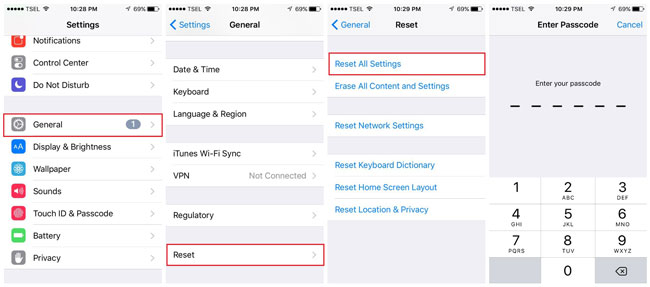
إذا كان iPhone 16e/iPhone SE 4 لا يشحن باستخدام الكابل، جرب الشحن اللاسلكي (إذا كان مدعومًا). ضع جهازك على شاحن معتمد من Qi وتحقق مما إذا كان يبدأ في الشحن. إذا كان iPhone SE 4 لا يشحن على الشاحن اللاسلكي، قم بإزالة الغطاء، وأعد وضع الهاتف، وتأكد من أن الشاحن موصول بشكل صحيح.
إذا كان iPhone 16e/iPhone SE 4 لا يشحن لاسلكيًا، تحقق مما إذا كان يدعم الشحن اللاسلكي. تأكد من أن الشاحن متوافق مع Qi، ومحاذاة بشكل صحيح، ومتوصل بالكهرباء. أيضًا، قم بإزالة الأغطية السميكة التي قد تعيق عملية الشحن.
عند وضع iPhone 16e/iPhone SE 4 على شاحن معتمد من Qi، يتم تفعيل الشحن اللاسلكي افتراضيًا. تحقق ببساطة من أن جهازك مركزي على اللوح ومتصلاً بالكهرباء.
هل تواجه مشكلة في عدم شحن iPhone 16e/iPhone SE 4؟ أولاً، تحقق من كابل الشحن، والمحولات، ومنفذ الشحن بحثًا عن أي تلف أو حطام. إذا كان كل شيء يبدو جيدًا، قد تكون مشكلات البرمجيات هي السبب. أفضل حل هو Tenorshare ReiBoot، أداة موثوقة تحل مشكلات iOS بسرعة. يمكنها إصلاح مشكلات شحن iPhone 16e/iPhone SE 4 دون فقدان البيانات. مع بضع نقرات فقط، سيبدأ جهازك في الشحن بشكل طبيعي مرة أخرى.
ثم اكتب تعليقك
بقلم خالد محمد
2025-12-02 / iPhone SE 4